マイナポータルはどうなんでしょうか?
使ってみたいとは思うのですが、60歳代には面倒なインストールや設定など不安もたくさん!
そこで、今回はAndroidスマホにマイナポータルをインストールして使ってみた結果を紹介します。
60代でも意外と設定は簡単で、しかも結構おどろきの使い勝手です。
「マイナポータル」アプリはどうなの?
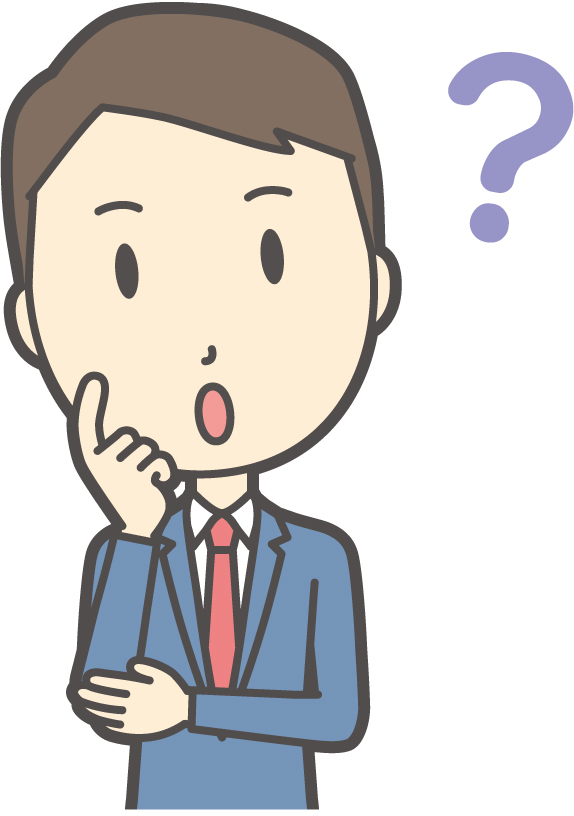
スマホのアプリ「マイナポータル」はどうなんでしょうか?
マイナポータルをスマホで使うと実際にはどうなんでしょうか?
マイナポータルは本当に必要なのでしょうか?
実は、マイナンバーカードを取得した後に、たまたまスマホを機種変。
すると念願のマイナンバーカードを読み取る機能「NFC」が使えるようになりました。
これはラッキーでした。というか、いままで使わないからと機能のないスマホを選んでいたのです。
でも時代は変わり、おさいふスマホは必須の機能です。

話がそれますが、機種変を自分でやると3万円近くするのが結果6千円でお得でした!(↓参考記事)
マイナポータルが使える「NFCスマートフォン」という機種です。
「おさいふスマホ」などに使われる機能「NFC」がポイント。
NFCとは「Near field communication」の略で、日本語では「近距離無線通信」という意味です。
NFC(近距離無線通信)を搭載した機器同士を近づけるだけで通信ができる技術のことです。
たとえば交通系ICカードのSuicaは、カードをかざすだけで使える機能ですが、これにもNFC技術が活用されています。
NFC技術を利用したカードのひとつが「マイナンバーカード」なのです。
なので、スマホにはマイナンバーカードを読み取るNFC通信できる機能が必要なのです。
この機能が使えるようになり、スマホでマイナンバーカードを読み取ることが可能に!
マイナポータルのインストールは簡単なのか?

マイナポータルをスマホに設定するのは難しくないのか?
不安はたくさんありますが、とにかく前に進むことにします。
理由は、登録した保険証や年金情報が正しいかどうか知りたいから。
つまり、マイナポータルがあれば手元で瞬時に確認できるからです。
「マイナポータル」アプリをスマホにインストール

ぼくのスマホはAndroid版なので「Google Play ストア」でマイナポータルを選んでインストールします。
インストールの手順はとても簡単です。
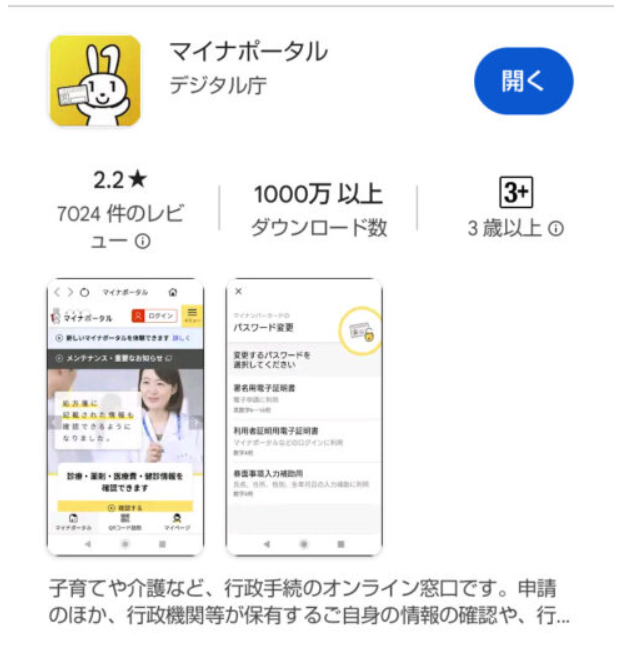
総務省が公開している正式な方法を紹介します。
インストールはこれだけなので誰でも簡単に完了します。
「マイナポータル」アプリの利用者登録の方法
「マイナポータル」アプリををインストールしたら、次は利用者登録をします。
利用者登録はあなたのスマホであることを証明することと、ログインして使えるようにするための設定です。
総務省が作成したマイナポータルの設定手順が分かりやすいです。
引用:総務省 マイナポータル操作マニュアル
マイナポータルの設定でいくつか注意点があるので、ポイントだけお伝えします。
- マイナンバーカードをもらった時に設定した利用者証明用電子証明書のパスワードが必要です。利用者証明用電子証明書「数字4ケタのパスワード」とは、マイナンバーカードを市区町村の窓口等で受け取った際に、利用者証明用電子証明書に設定した数字4桁のパスワードのことです。
- メールアドレス:お知らせを受け取るためのメールアドレスを用意しておきます。
事前に用意して置けばスムーズに設定ができます。
途中でお知らせを受け取るためのメールアドレス宛に、確認コード「半角数字6桁」が送られてくるので、そのコードを設定画面に入力し確認ボタンを押す操作があります。
設定の途中でメールを開いてコードを確認するので、面倒な気もしますが、やってみると簡単なのでご安心ください。
これでマイナポータルのアプリの設定は完了です。
では実際に使ってみた結果をご紹介します。
マイナポータルをスマホで使ってみた驚きの結果

まずは、マイナポータルのアプリをクリックして開きます。
利用者証明用電子証明書「数字4ケタのパスワード」を入力してすすみます。
その後、マイナカードをスマホで読み取る指示が表示されるので読み取ります。
はじめは読み取りが慣れないので何度かやり直しますが、慣れると1回でできます。
するとログイン状態になりマイナポータルが使えます。
2023年7月10日現在で使えるサービスは次の項目です。
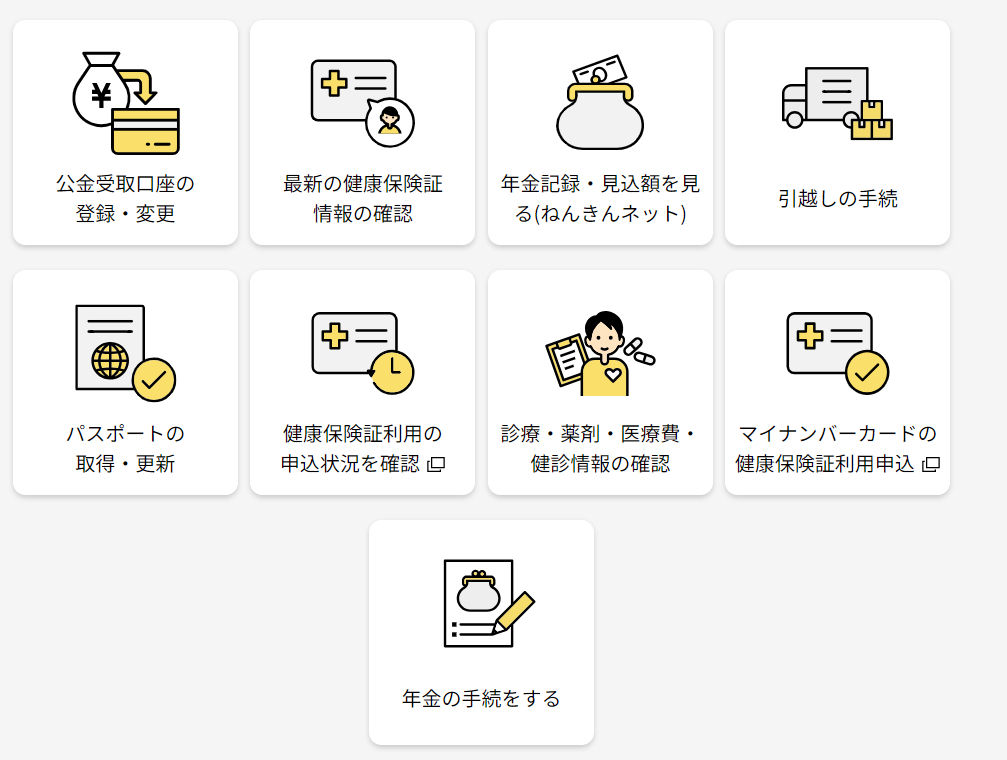
この中で特にチェックしておきたいことがあります。
理由は、今話題になっている紐づけがミスっていないかです。
本当に自分の情報なのかをチェックすることができます。
- 最新の健康保険証情報
- 年金記録・見込み額
- 診療・薬剤・医療費・検診情報
さらに使えるサービスには「新型コロナワクチン接種証明書アプリ」などがあります。
これがあると接種証明を求められたときは楽です!
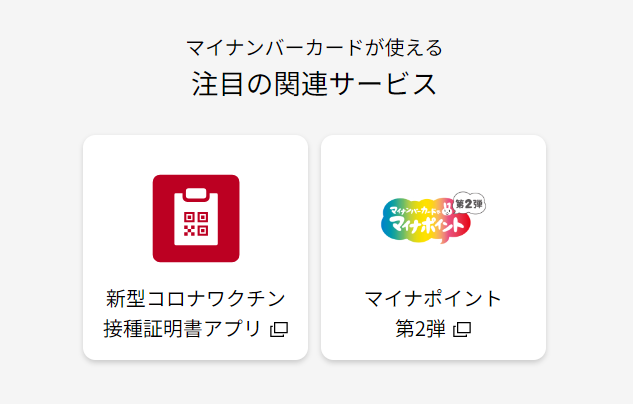
実際にスマホからマイナポータルにログインして調べてみました。
ログインすると「利用者本人さんの最新情報」というボタンがあります。
その中から「わたしの情報」を選んで押してみます。
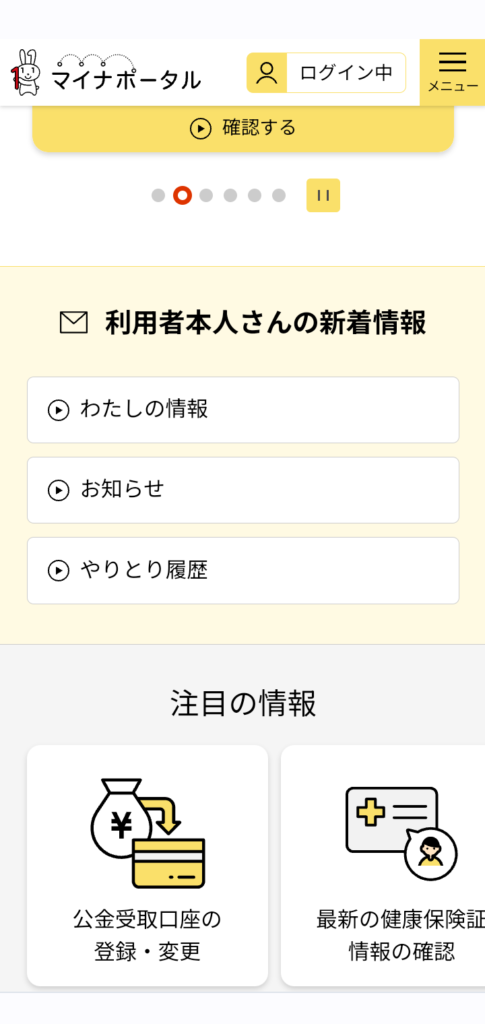
するとメニューが表示されて、知りたい項目をクリックして調査依頼をします。
世帯情報、予防接種、健康保険証情報は、すぐに閲覧開始が表示されて閲覧できました。
しかし、年金はさすがに時間がかかるのでしょう・・・
年金が閲覧可能になったのは、翌朝でしたから12時間以上はかかった感じです。
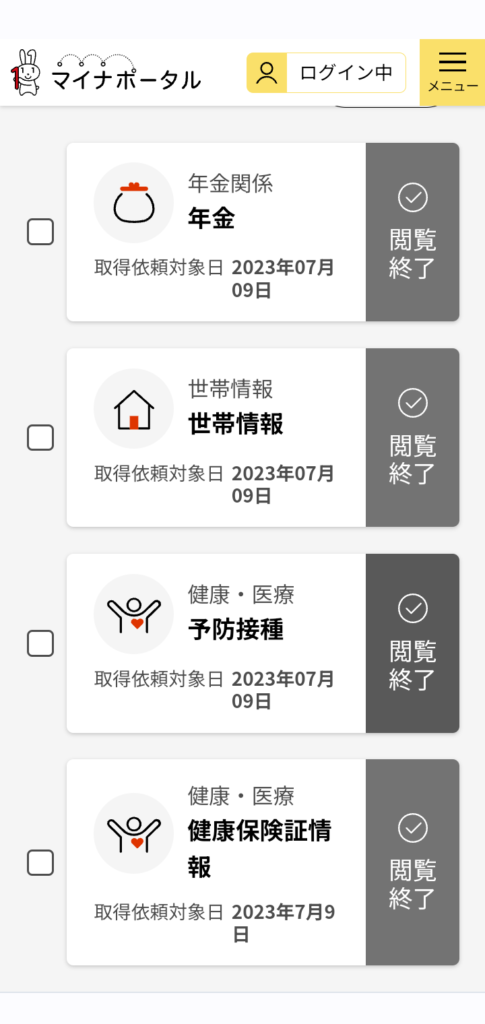
年金は年金番号、国民年金、厚生年金、受け取った年金額などが詳細に閲覧できます。
これには驚きです。
また、世帯情報は参考になる情報が閲覧できます。
予防接種も今までに5回行った記録が閲覧できます。
健康保険情報もぼくのもので間違いはありません。
これらの情報が手元で閲覧できるのは、驚くべきことだと感動しました。
ただ、マイナンバーカードと保険証の紐づけのミス、他人の情報がアウトプットされたなどの問題が多発していることが不安です。
しかし、自分の情報に記載ミスがなければ問題は無いと感じました。
次回は住民票などをコンビニから出してみたいと思っています。
マイナカード不要でも使える?
一般的にマイナポータルのログインには「利用者認証番号4桁のパスワード」と「マイナンバーカード」をその都度スマホで読む必要があります。
しかし、2023年5月11日から、マイナンバーカードの機能をスマートフォンに内蔵する「スマホ用電子証明書搭載サービス」が開始されました。
つまり、マイナンバーカードを持ち歩かなくても、マイナンバーカードの一部機能が利用できるようになりました。
なのでマイナポータルにログインする時も、「スマホ用電子証明書搭載サービス」の登録をしておけば、マイナンバーカードなしでログインできるので便利です。
この機能については、これから登録と設定をする予定です。
完了したら、また記事を作成する予定です。
おたのしみに!
スマホのアプリ「マイナポータル」のまとめ
68歳になってスマホでマイナポータルなどできるのか心配と不安がいっぱいでした。
しかし、デジタル時代に乗るか見送るかは自分次第。
なので、今回はマイナポータルの設定をして使えるまで頑張ってみたのです。
実際に恐る恐るやってみたのですが、なんとか面倒なこともなくできました。
みなさんも、やれる方はぜひやっておいた方が便利なので、この機会におすすめします。








